我们在使用CAD绘图软件的过程中,有时候希望通过创建一个空白区域来覆盖区域上的对象,隐藏一些不需要对象和实体,从而得到需要显示的对象。下面小编就给大家介绍实现的方法,有需要的小伙伴一起来看看具体的操作步骤。
1.首先打开CAD软件,在下方命令行直接输入遮罩命令“WIPEOUT”,点击回车确认。这时需创建一个多边形区域,该区域将用当前背景色屏蔽其下面的对象,如图所示。
 2.根据命令行提示,指定多边形的第一个点,鼠标左键点击确认起点,如图所示。
2.根据命令行提示,指定多边形的第一个点,鼠标左键点击确认起点,如图所示。
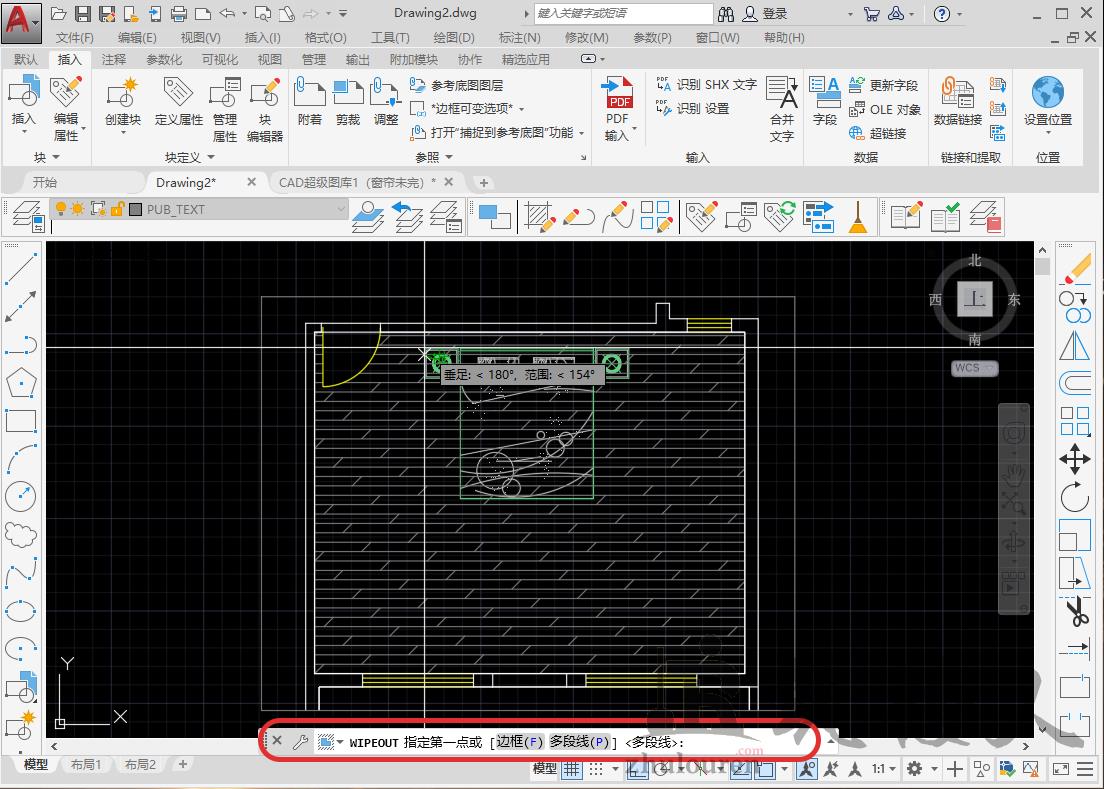 3.接着指定遮罩多边形的下一个点,然后依次描画遮罩对象的外轮廓,如图所示。
3.接着指定遮罩多边形的下一个点,然后依次描画遮罩对象的外轮廓,如图所示。
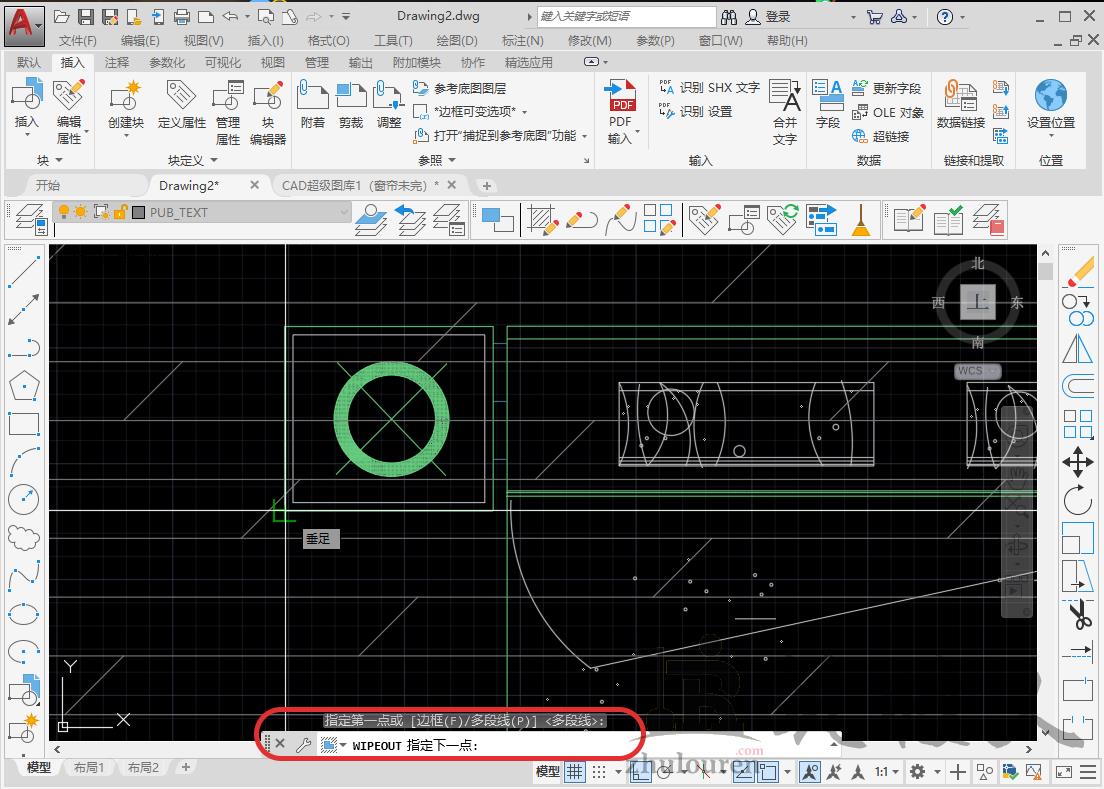 4.到最后一步时,按照命令行提示,输入闭合选项“C”,闭合遮罩范围,如图所示。
4.到最后一步时,按照命令行提示,输入闭合选项“C”,闭合遮罩范围,如图所示。
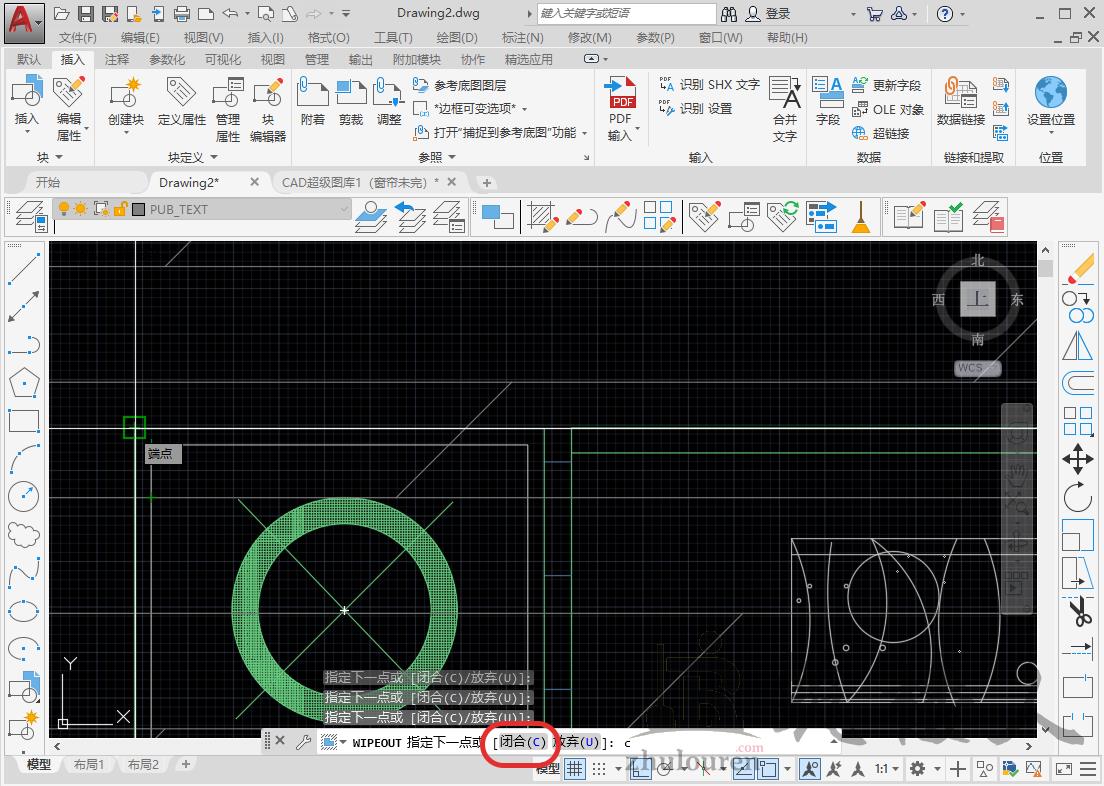 5.若遮罩对象依然显示,可选择调整绘图显示次序将其后置,遮罩完成,如图所示。
5.若遮罩对象依然显示,可选择调整绘图显示次序将其后置,遮罩完成,如图所示。
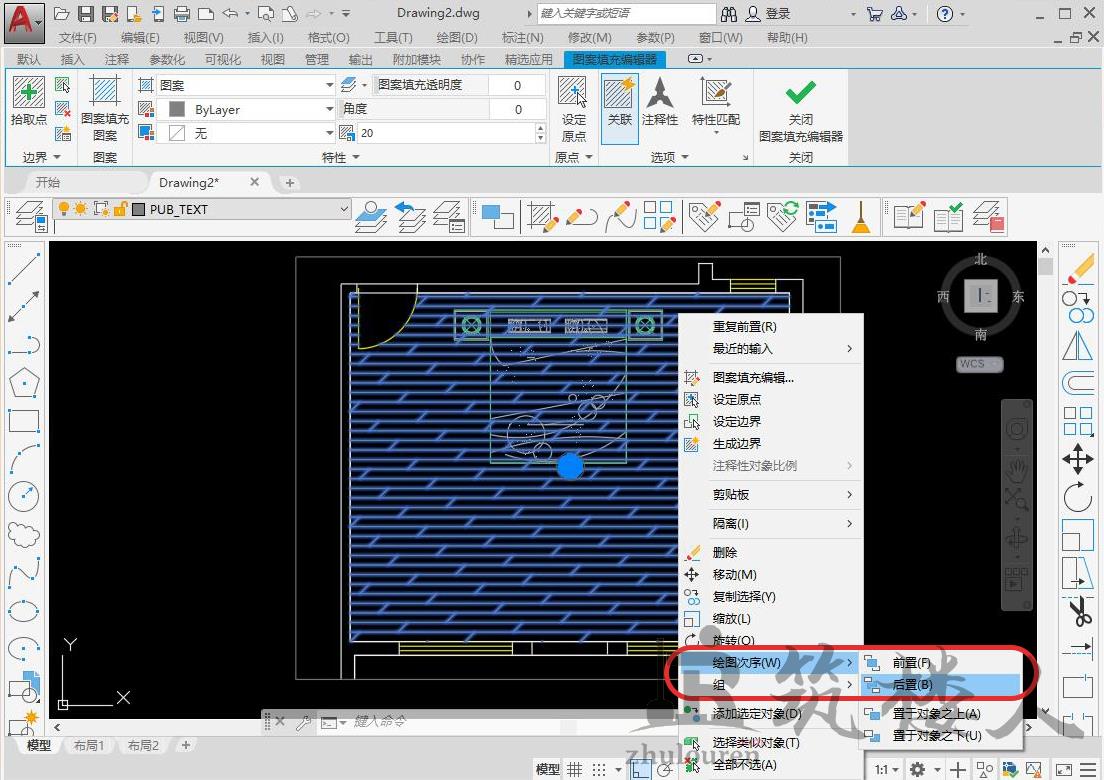 6.遮罩完成效果图如下,这样就完成CAD创建区域覆盖对象。
6.遮罩完成效果图如下,这样就完成CAD创建区域覆盖对象。
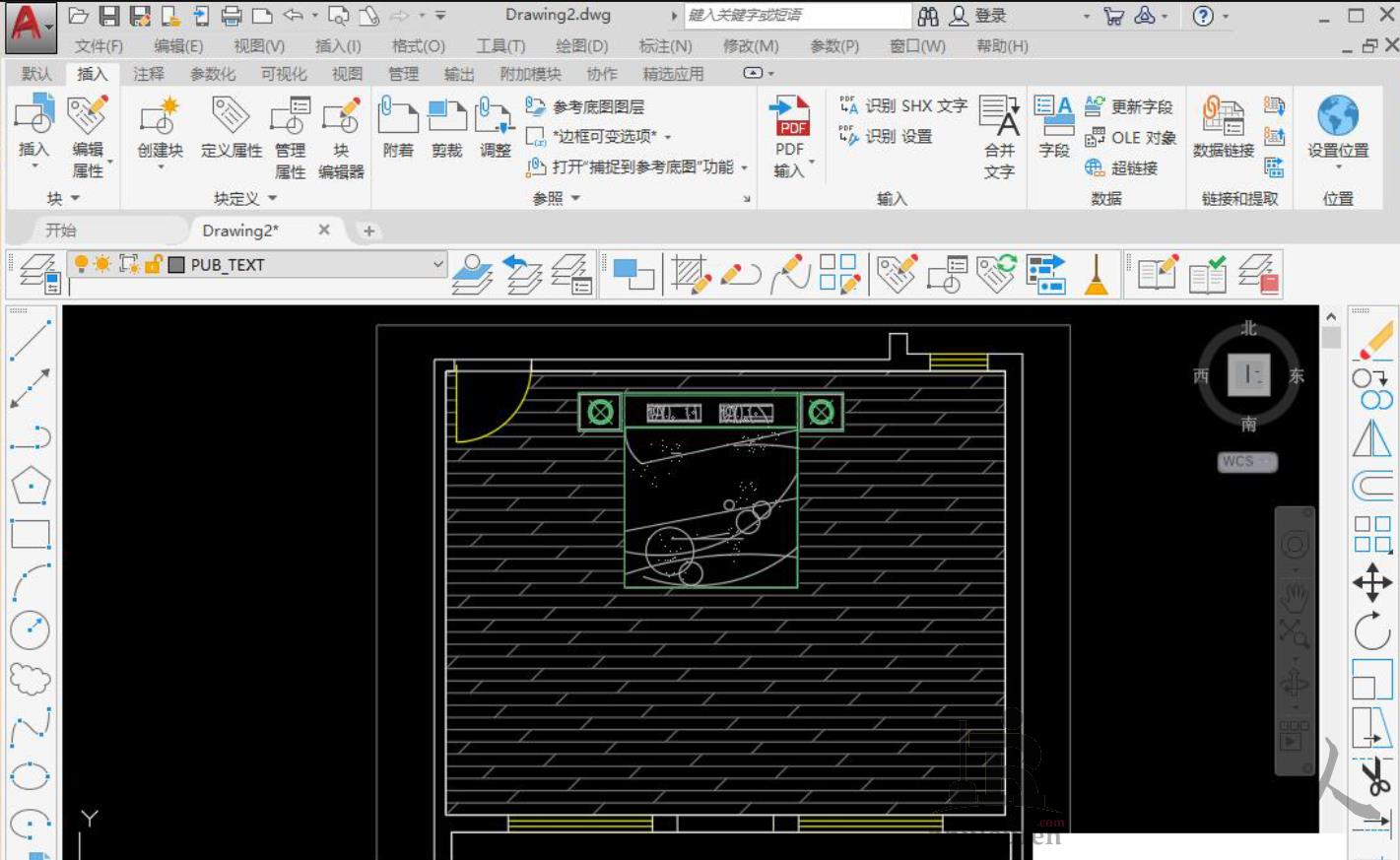 以上就是关于CAD如何创建区域覆盖对象的全部内容分享,有需要的小伙伴可以参考以上图文教程操作练习,希望能够帮到大家。
以上就是关于CAD如何创建区域覆盖对象的全部内容分享,有需要的小伙伴可以参考以上图文教程操作练习,希望能够帮到大家。
 2.根据命令行提示,指定多边形的第一个点,鼠标左键点击确认起点,如图所示。
2.根据命令行提示,指定多边形的第一个点,鼠标左键点击确认起点,如图所示。
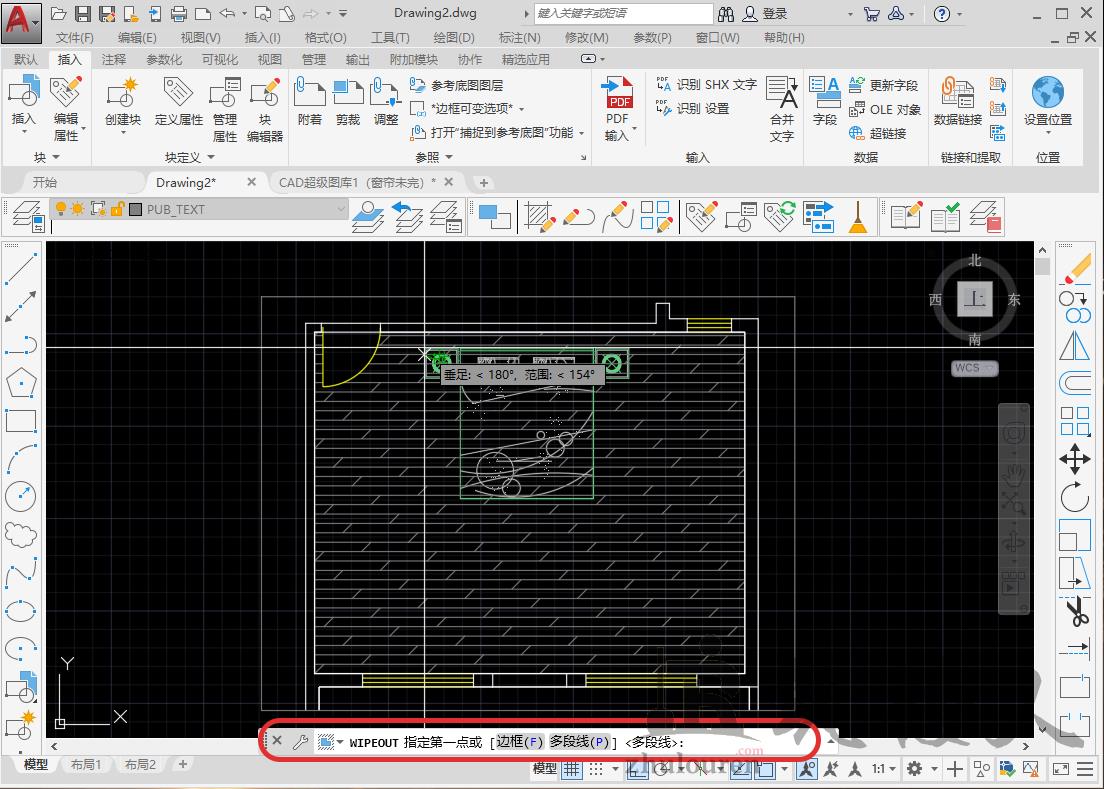 3.接着指定遮罩多边形的下一个点,然后依次描画遮罩对象的外轮廓,如图所示。
3.接着指定遮罩多边形的下一个点,然后依次描画遮罩对象的外轮廓,如图所示。
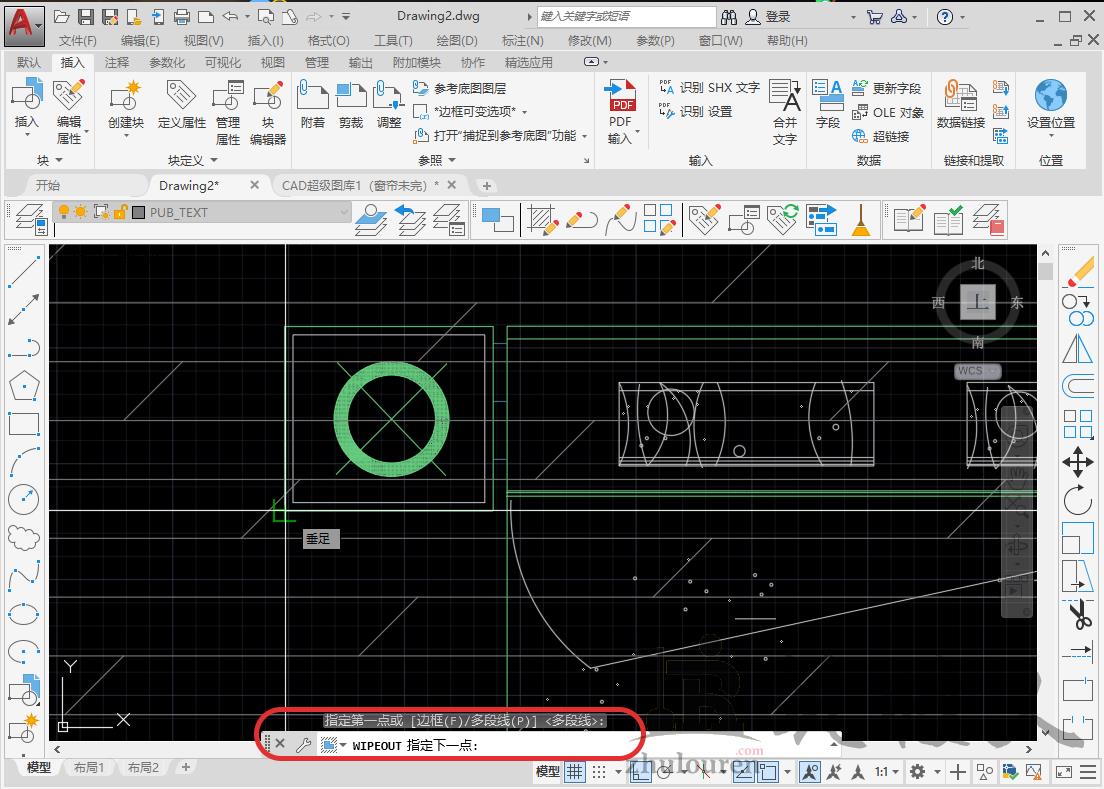 4.到最后一步时,按照命令行提示,输入闭合选项“C”,闭合遮罩范围,如图所示。
4.到最后一步时,按照命令行提示,输入闭合选项“C”,闭合遮罩范围,如图所示。
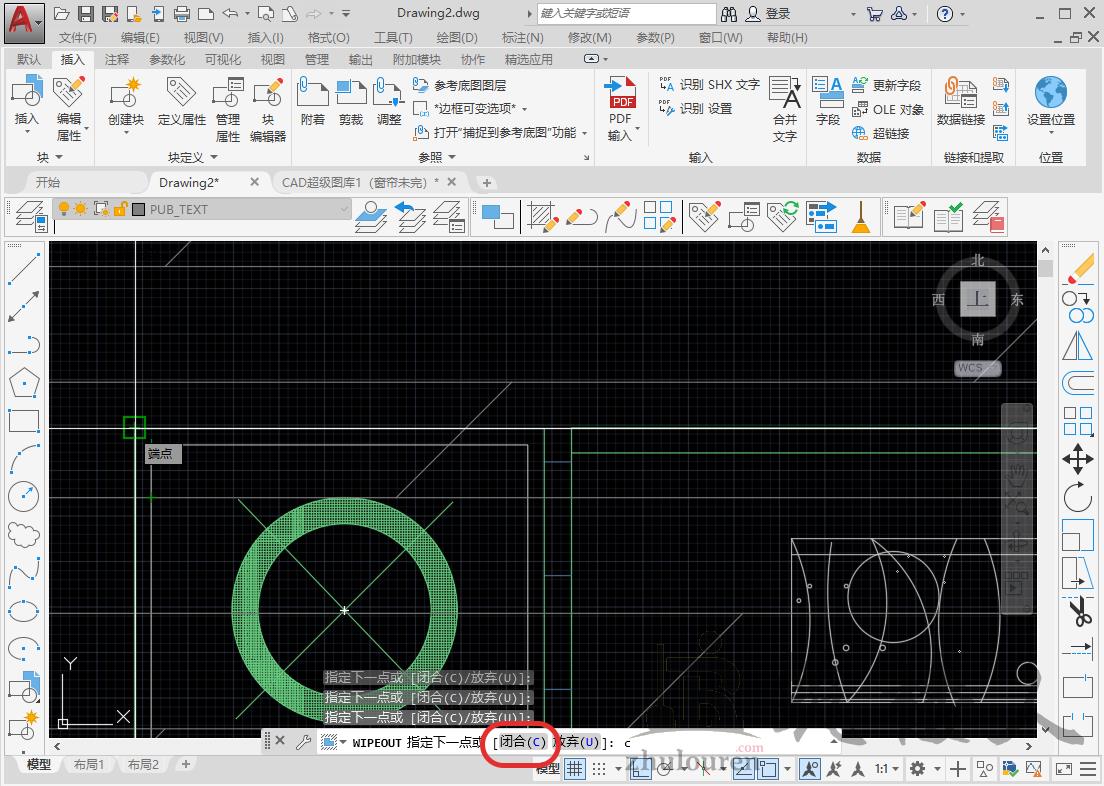 5.若遮罩对象依然显示,可选择调整绘图显示次序将其后置,遮罩完成,如图所示。
5.若遮罩对象依然显示,可选择调整绘图显示次序将其后置,遮罩完成,如图所示。
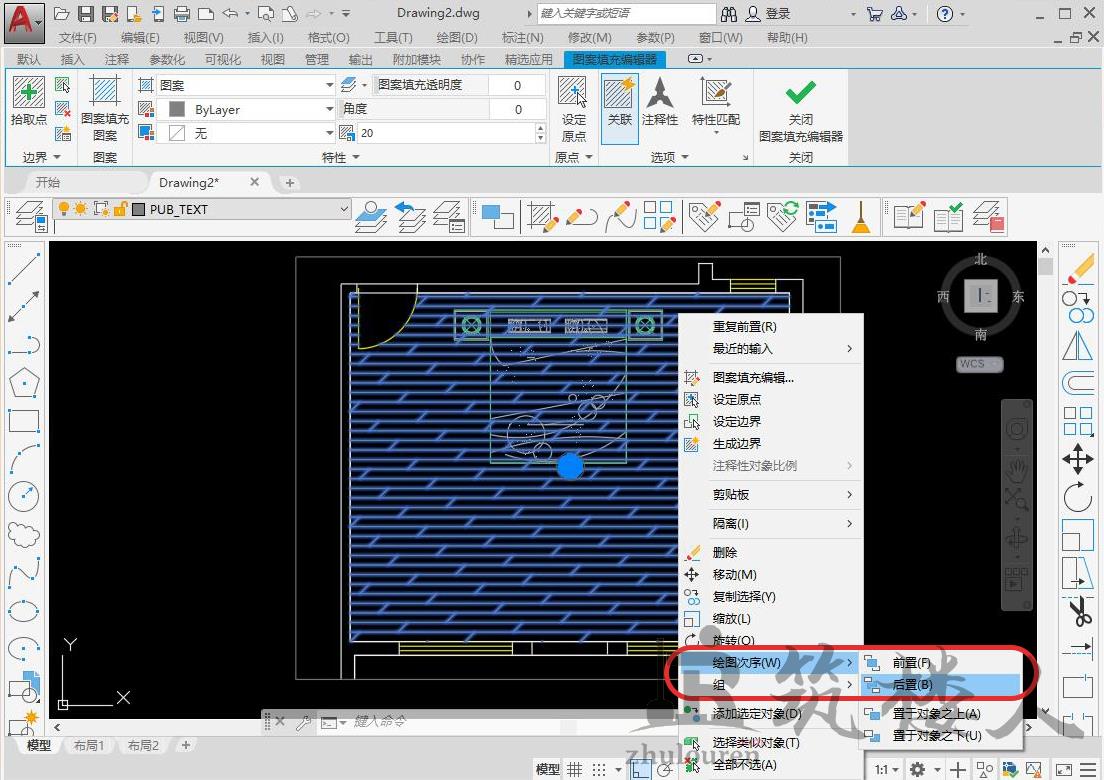 6.遮罩完成效果图如下,这样就完成CAD创建区域覆盖对象。
6.遮罩完成效果图如下,这样就完成CAD创建区域覆盖对象。
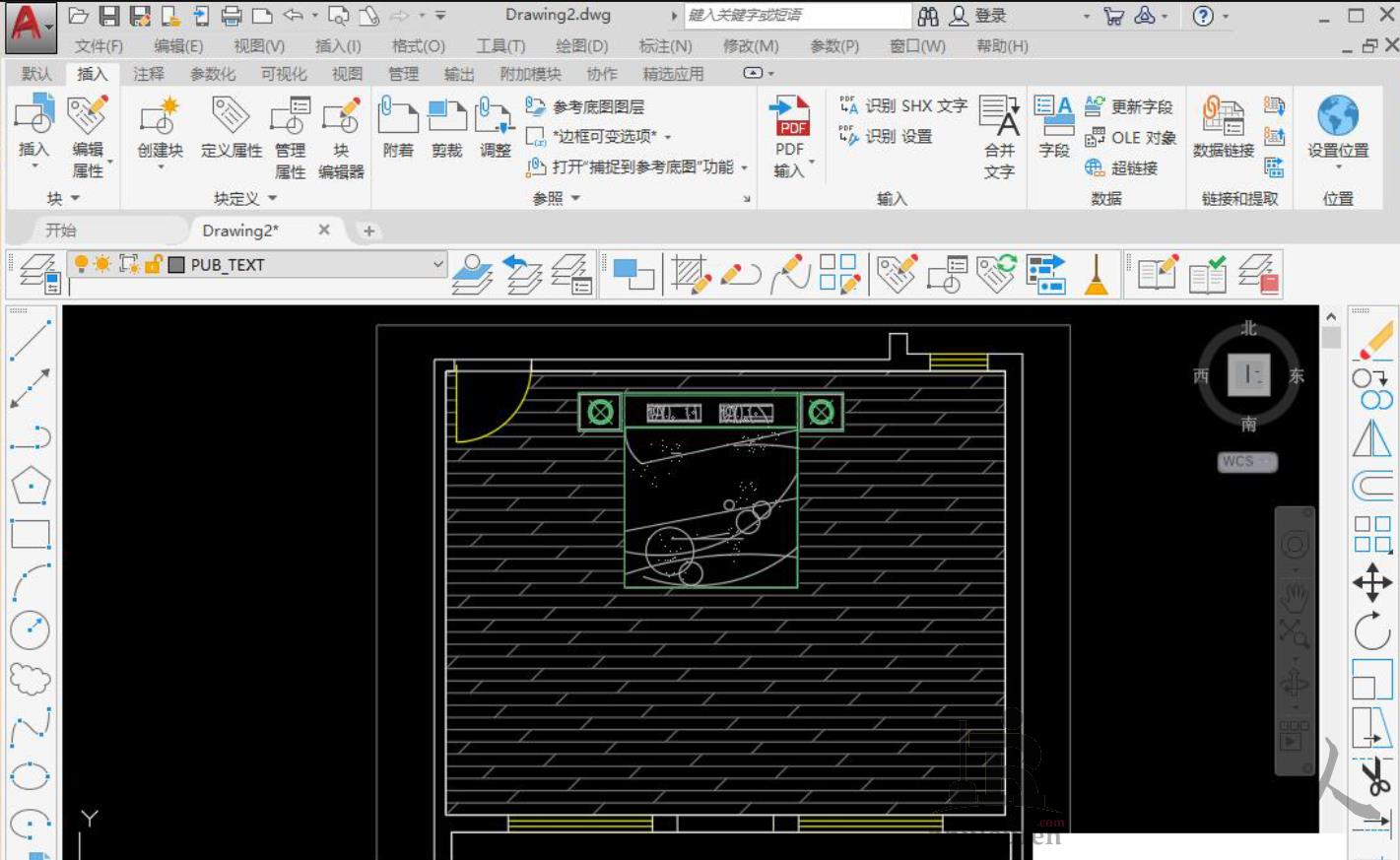 以上就是关于CAD如何创建区域覆盖对象的全部内容分享,有需要的小伙伴可以参考以上图文教程操作练习,希望能够帮到大家。
以上就是关于CAD如何创建区域覆盖对象的全部内容分享,有需要的小伙伴可以参考以上图文教程操作练习,希望能够帮到大家。© 版权声明
资源来自互联网,如有侵权请联系删除
<>